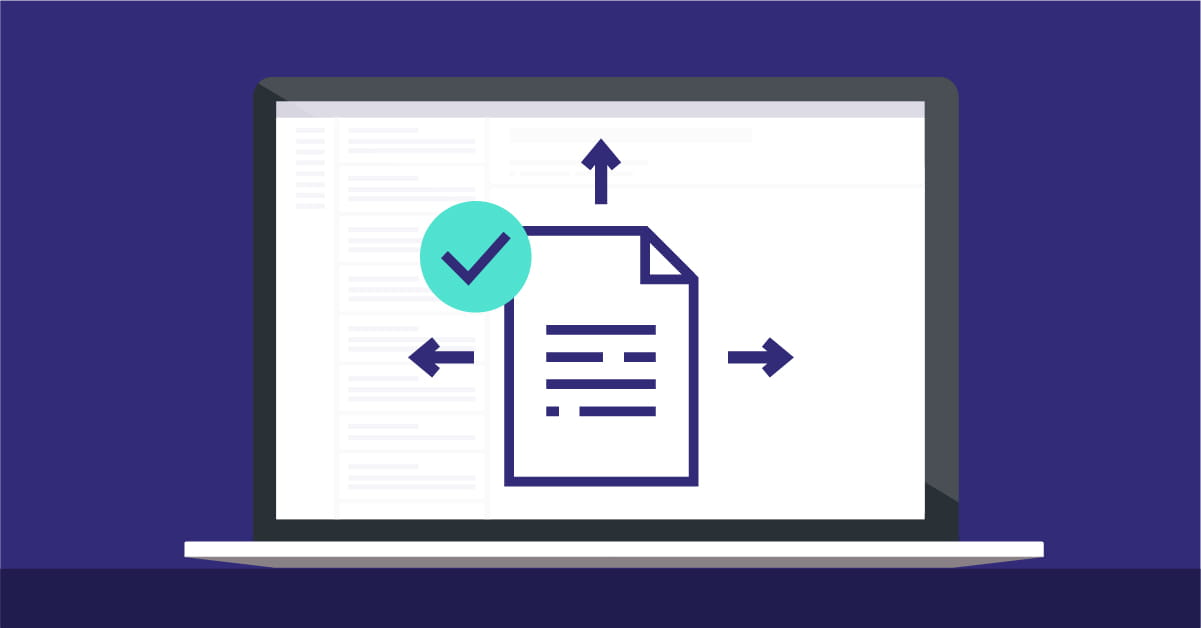
Aankoopfacturen accepteren
Voordat je aankoopfacturen kunt aanvaarden moet je deze uploaden via 1 van de 4 methodes: drag en drop, e-mail, mobiele app of vanuit Banqup rechtstreeks in jouw Banqup. Als de facturen geüpload en verwerkt zijnkomen ze met status “te aanvaarden” op Banqup te staan. Vink de factuur aan, door op het vierkantje ervoor te klikken. Bovenaan in de blauwe balk klik je op aanvaarden en geef je nog eens een bevestiging. Als je de facturen aanvaard hebt worden ze automatisch doorgestuurd naar de boekhouder. Dit kan je zien aan de boekhoudstatus in de lijst “te verwerken” van het tabblad Aankoopfacturen. Je kan ook bepaalde facturen automatisch aanvaarden.
Verkoopfacturen verzenden/archiveren
In het tabblad verkoopfacturen heb je de optie om zelf facturen te creëren of verkoopfacturen te üploaden. Na het aanmaken van facturen of nadat deze geüpload zijn, staan de facturen in status ‘concept’. Klik op de factuur. Rechts zie je het voorbeeld van je document en links de details. In de details kan je een verzendmethode kiezen naar de klant. Hier heb je 4 opties: via Banqup, e-mail of zelf afdrukken. Kies de gewenste methode en klik op ‘verzenden’ bovenaan in de blauwe balk. Op deze manier wordt de factuur verzonden naar de klant en automatisch doorgestuurd naar de boekhouder. Achteraf zie je dit ook in de lijst van verkoopfacturen. Daar zie je bij status een betalingsstatus en de boekhoudstatus: doorgestuurd.
Stel je hebt een andere manier om facturen aan te maken en deze te versturen, dan kan je de facturen üploaden via: drag & drop, e-mail of de mobiele app. Om de facturen te delen met de boekhouder kies je voor Archiveren wanneer de facturen in status Concept staan. Dit doe je door de facturen aan te vinken. Je klikt op het vierkantje voor de facturen en klikt bovenaan in de blauwe balk voor archiveren. Archiveren wilt zeggen dat de facturen naar het digitale archief geplaatst worden en doorgestuurd worden naar de boekhouder.
Je kan altijd kijken in welke fase de factuur is door te kijken naar de boekhoudstatus of je klikt op de facturen en ziet links onderaan gebeurtenissen. Dit is een track & trace systeem waarbij je kan zien wat er al met de factuur is gebeurd en dus ook wanneer deze doorgestuurd is naar de boekhouder.
Kopieer de documenten naar het Doc. Center
Tot nu toe hebben we gezien hoe we verkoop- en aankoopfacturen versturen naar de boekhouder. Hoe zit dit met de documenten in het Doc. Center? Als hier al je documenten zijn geüpload, zul je zien dat deze in jouw lokale bestanden staan. De lokale bestanden zijn enkel zichtbaar voor jou. Om deze door te sturen naar de boekhouder, klik je op het vierkantje ervoor. Vervolgens klik je bovenaan in de blauwe balk op kopiëren of verplaatsen naar accountant. Wij raden aan om voor kopiëren te kiezen. Op deze manier zal de boekhouder een kopie krijgen in de gedeelde map. Als de boekhouder deze verwijdert, heb jij wel nog het document in de lokale bestanden staan.
Wil je weten hoe je al deze documenten uploadt? Bekijk dan zeker onze online hulpgids.













